El uso de la Inteligencia Artificial (IA) para procesar contenidos de audio y voz está cobrando cada vez más importancia. Una herramienta especialmente interesante que puede ayudarte en este sentido es Voice.ai. Con este programa puedes fácilmente transformar tu propia voz o incluso generar textos con tu voz. En esta guía aprenderás cómo utilizar Voice.ai para cambiar tu voz y hacer que tus proyectos sean creativos e individuales.
Principales conclusiones
- Voice.ai te permite transformar tu voz en tiempo real.
- El programa ofrece diversas opciones para seleccionar diferentes voces, incluidas las de personalidades conocidas.
- Además, cuenta con una interfaz de usuario amigable que garantiza una fácil manipulación, tanto para usuarios de Windows como para Mac.
Guía Paso a Paso
Paso 1: Descargar Voice.ai
Primero debes haber descargado e instalado Voice.ai. Para ello, ingresa al sitio web oficial de Voice.ai o, si estás usando un Mac, ve a la App Store. Durante la instalación, asegúrate de descargar la versión más reciente. Al abrir la app en la App Store, asegúrate de hacer clic en "Descargar ahora" para iniciar el proceso de instalación.
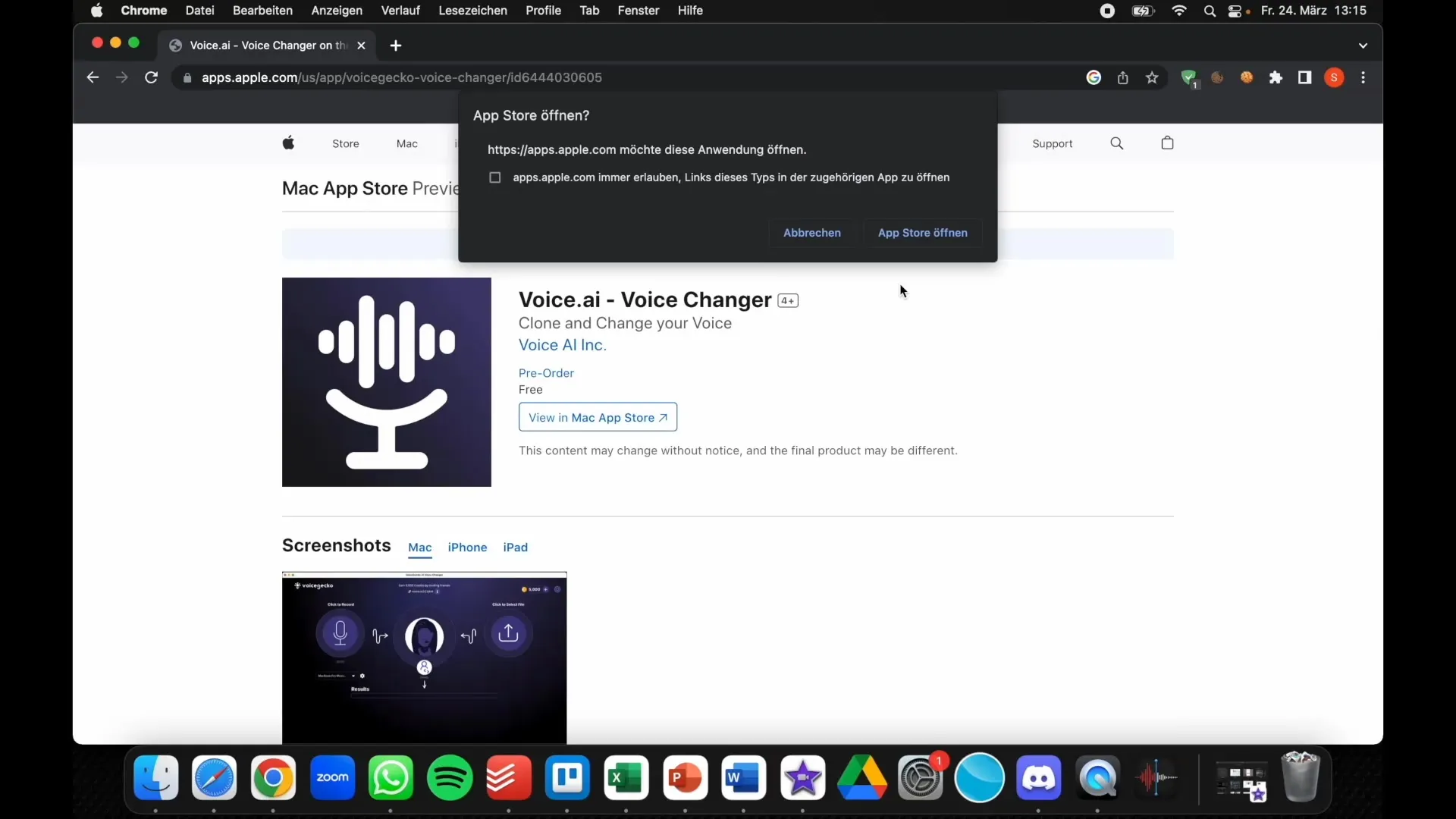
Paso 2: Abrir el programa
Una vez completada la instalación, abre el programa. En Windows, probablemente se te mostrará el estado actual de la app de manera directa, mientras que en un Mac es posible que se te solicite permiso para ejecutarla. Confirma esto para continuar.
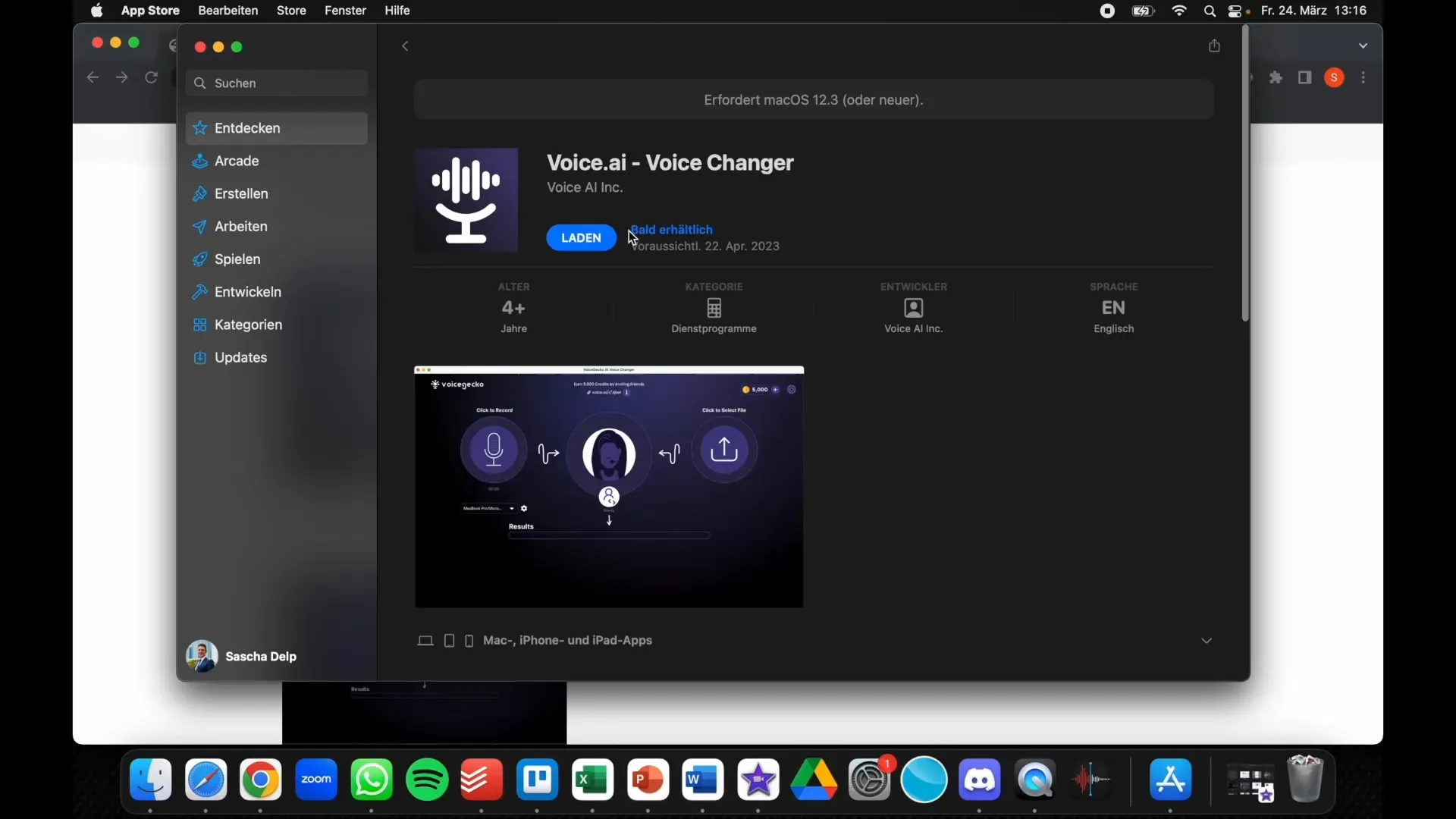
Paso 3: Explorar la interfaz de usuario
Una vez dentro del programa, observa detenidamente la interfaz de usuario. En el centro encontrarás el botón "Haz clic para grabar". Esta es el área donde puedes realizar tus grabaciones de voz. Haz clic en ella y comienza a hablar. El programa capturará tu voz y la convertirá en tiempo real.
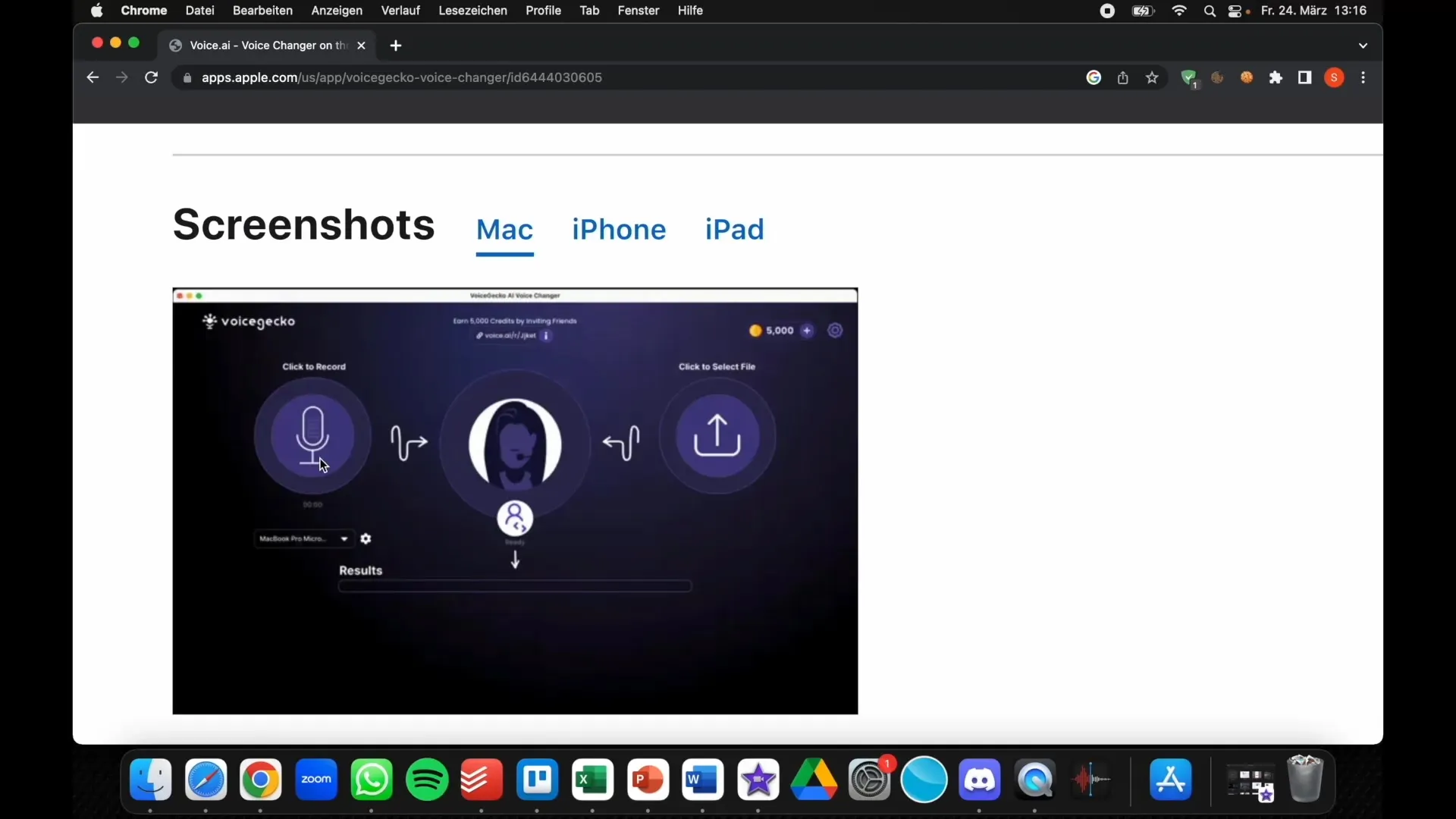
Paso 4: Probar diferentes voces
Voice.ai ofrece una variedad de voces entre las que puedes elegir. Tienes la opción de seleccionar diferentes avatares y personalidades, desde personajes de cómic hasta voces conocidas. Experimenta con las distintas opciones para encontrar la voz que más te guste o que mejor se adapte a tu proyecto.
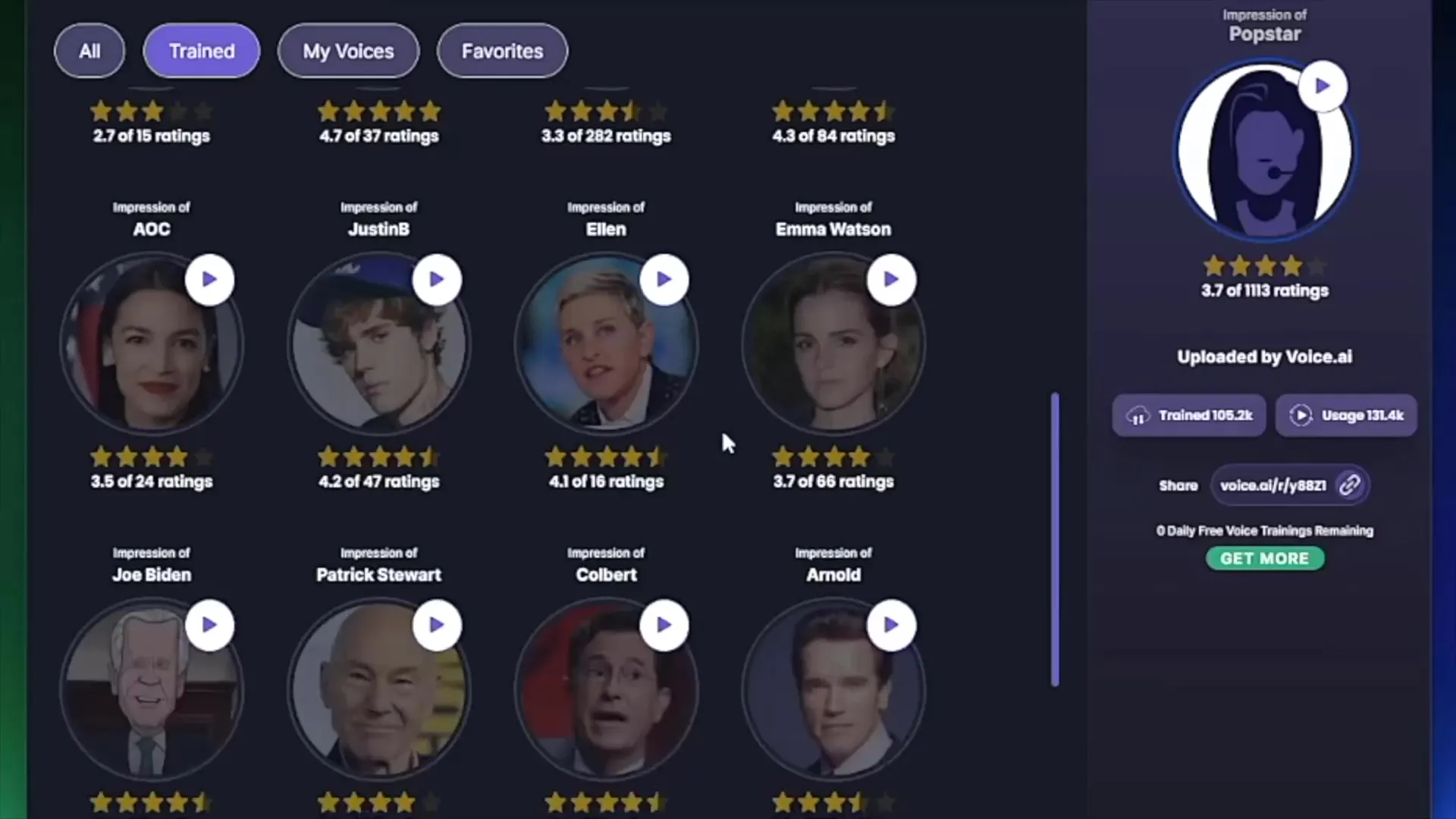
Paso 5: Transformar la voz y cargarla
Una vez que hayas seleccionado la voz deseada, puedes grabar directamente tu texto. Después de la grabación, podrás guardar el clip de audio y, si es necesario, cargarlo en tu proyecto. La herramienta está diseñada para que puedas cambiar fácilmente entre grabaciones y gestionarlas eficazmente.
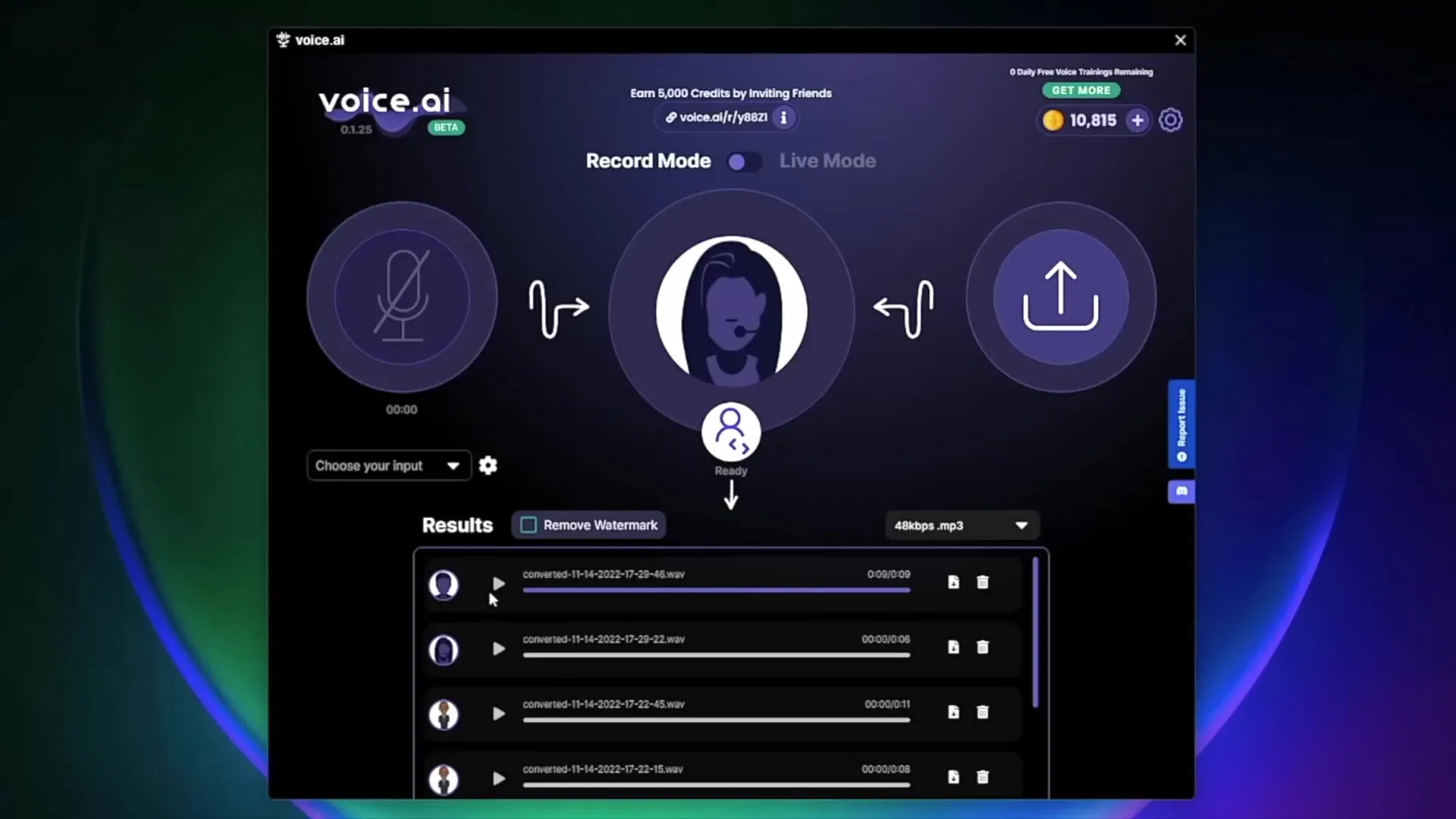
Paso 6: Realizar cambios en tiempo real
Otra característica interesante es la posibilidad de cambiar tu apariencia en tiempo real con un filtro mientras tu voz se transforma. Esto es especialmente útil si eres streamer o creador de contenido y deseas proporcionar simultáneamente contenido visual. Prueba diferentes filtros y combínalos con tus grabaciones de voz para obtener resultados únicos.
Paso 7: Retroalimentación y optimización
Después de probar Voice.ai, es importante recopilar comentarios. Pregunta a colegas o amigos qué opinan de la voz transformada. Esto te ayudará a optimizar tus grabaciones y obtener los mejores resultados para tus proyectos. Además, debes utilizar los comentarios para mejorar la selección de voces y la presentación de tu contenido.
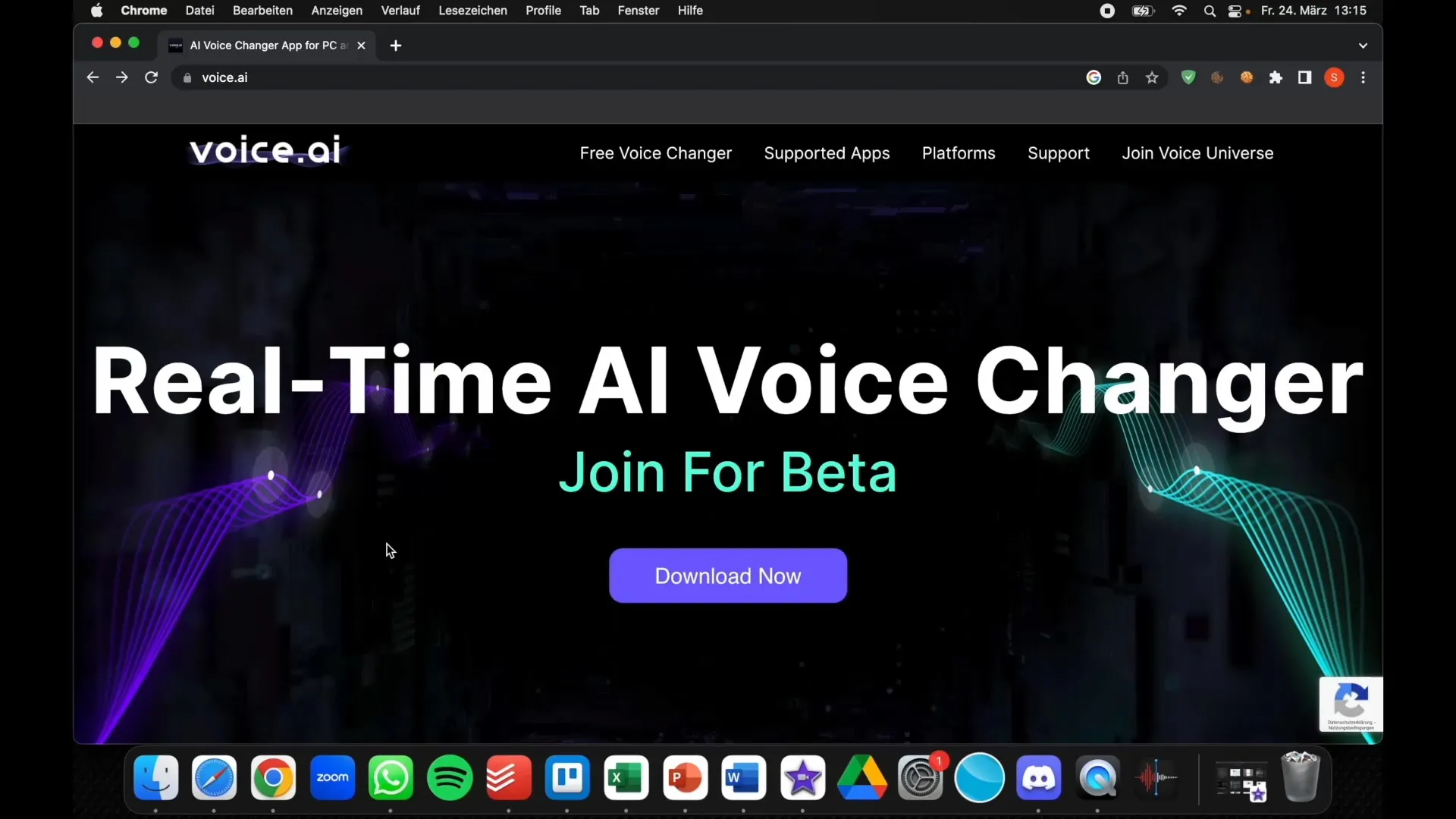
Resumen
En esta guía, has aprendido las funciones básicas de Voice.ai y cómo descargar, navegar y utilizar el programa para tus propósitos. Con los consejos prácticos, puedes gestionar tu voz y crear contenidos de audio interesantes que enriquezcan tus proyectos. Experimenta con las distintas funciones y personalizaciones individuales.
Preguntas frecuentes
¿Qué es Voice.ai?Voice.ai es una herramienta basada en IA que te permite convertir y ajustar tu voz en tiempo real.
¿Voice.ai está disponible para Mac?Sí, Voice.ai también está disponible para usuarios de Mac, aunque es posible que la descarga aún no esté disponible.
¿Qué voces puedo utilizar con Voice.ai?Voice.ai ofrece una variedad de voces, incluyendo personajes famosos y de cómics, que puedes utilizar en tus grabaciones.


